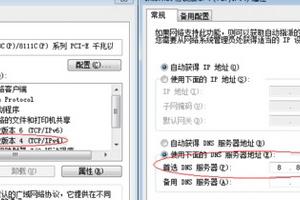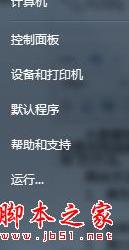怎么用美图秀秀更改照片背景颜色 美图秀秀更改照片背景颜色教程
发布时间:2016-12-27 15:32:53作者:知识屋
怎么用美图秀秀更改照片背景颜色 美图秀秀更改照片背景颜色教程。在填写不同资料时,常常需要不同背景颜色的证件照,如果每个不同背景颜色都排一遍,显得十分麻烦,那么怎样自己制作不同颜色背景的照片呢》现在就为大家简单介绍一下,美图秀秀需要下载的,网页版的暂时没有这个功能。
首先打开美图秀秀,点击上方的【场景】

然后打开一张需要修改背景的照片,最好人和背景有明显的区分,在抠图的时候比较简单


然后点击左边的【抠图换背景】

点击【开始抠图】

然后主要有是三种抠图方式,背景和人物区分较大的,选自动抠图就可以了
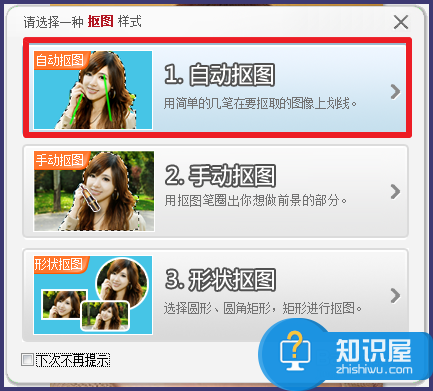
然后在需要留下的人像上画线,看看哪里有没选到的,再画几条线



选择好后,点击下方的确定,背景就没有了

然后点击右上角的【背景设置】

选择你需要的颜色

背景颜色就变了

然后点击确定就换完背景了

最后点击右上角的【保存与分享】即可

(免责声明:文章内容如涉及作品内容、版权和其它问题,请及时与我们联系,我们将在第一时间删除内容,文章内容仅供参考)
知识阅读
软件推荐
更多 >-
1
 一寸照片的尺寸是多少像素?一寸照片规格排版教程
一寸照片的尺寸是多少像素?一寸照片规格排版教程2016-05-30
-
2
新浪秒拍视频怎么下载?秒拍视频下载的方法教程
-
3
监控怎么安装?网络监控摄像头安装图文教程
-
4
电脑待机时间怎么设置 电脑没多久就进入待机状态
-
5
农行网银K宝密码忘了怎么办?农行网银K宝密码忘了的解决方法
-
6
手机淘宝怎么修改评价 手机淘宝修改评价方法
-
7
支付宝钱包、微信和手机QQ红包怎么用?为手机充话费、淘宝购物、买电影票
-
8
不认识的字怎么查,教你怎样查不认识的字
-
9
如何用QQ音乐下载歌到内存卡里面
-
10
2015年度哪款浏览器好用? 2015年上半年浏览器评测排行榜!